ბევრ მომხმარებელს შეექმნა ეს პრობლემა.
- Spotify შეიძლება ზოგჯერ შეჩერდეს ვიდეო თამაშების თამაშისას.
- საქმე იმაშია, რომ განაახლოთ თქვენი სისტემა და Spotify.
- თქვენ ასევე უნდა სცადოთ გამოიყენოთ თავსებადობის რეჟიმი თქვენს Spotify-ზე.
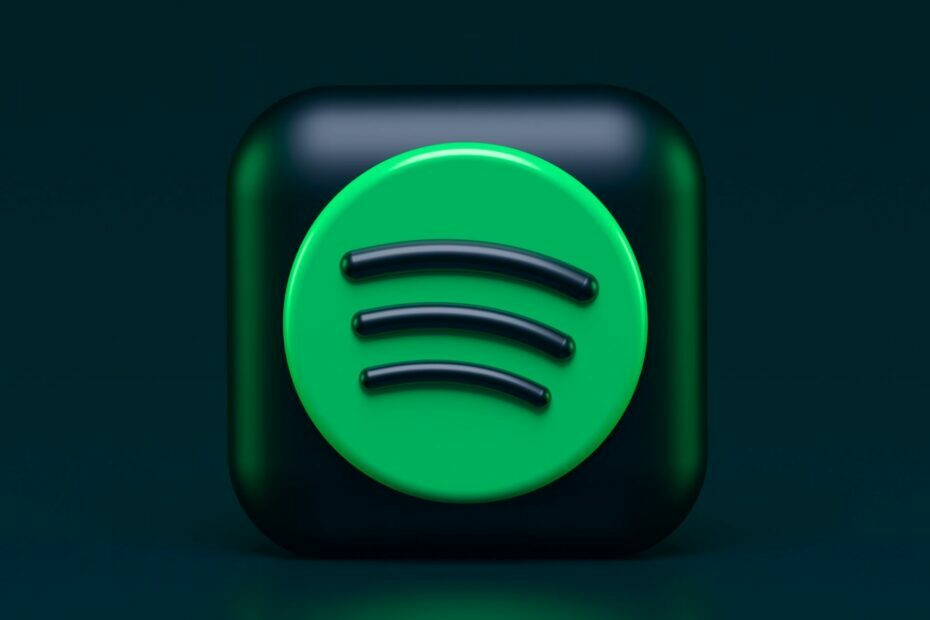
Xდააინსტალირეთ ჩამოტვირთვის ფაილზე დაწკაპუნებით
- ჩამოტვირთეთ Restoro PC Repair Tool რომელიც მოყვება დაპატენტებულ ტექნოლოგიებს (ხელმისაწვდომია პატენტი აქ).
- დააწკაპუნეთ სკანირების დაწყება იპოვონ Windows-ის პრობლემები, რამაც შეიძლება გამოიწვიოს კომპიუტერის პრობლემები.
- დააწკაპუნეთ შეკეთება ყველა პრობლემების გადასაჭრელად, რომლებიც გავლენას ახდენს თქვენი კომპიუტერის უსაფრთხოებასა და შესრულებაზე.
- Restoro ჩამოტვირთულია 0 მკითხველი ამ თვეში.
Spotify არის ძალიან სასარგებლო აპლიკაცია, როდესაც მუშაობ, სირბილი, სპორტდარბაზში სიარული და თუნდაც თამაში. მისი რეპერტუარი მოიცავს მილიონობით სიმღერას, აუდიო წიგნს და პოდკასტს, რომელთა მოსმენაც შეგიძლიათ, გარდა იმისა, რასაც უკვე აკეთებთ.
ყველამ ვიცით, რომ Spotify-ს აქვს გარკვეული პრობლემები Windows 11-ზე, მაგრამ ცუდი არაფერი. აპი შეიძლება ზოგჯერ არ გაიხსნას, ან გარკვეული მიზეზების გამო შეიძლება დაგვიანებული იყოს, მაგრამ არსებობს გადაწყვეტილებები.
თუმცა, ბევრი მომხმარებელი უჩივის რომ Spotify წყვეტს თამაშს, როდესაც ისინი ხსნიან და თამაშობენ ვიდეო თამაშს. ზოგიერთმა მათგანმა თქვა, რომ სანამ მათ შეუძლიათ აუდიოს მოსმენა ვიდეო თამაშიდან, აუდიო Spotify-დან არსად ისმის.
კიდევ უფრო უარესი, თითქოს არაფერი მუშაობდა. მომხმარებელმა თქვა, რომ მათ ხელახლა დააინსტალირეს Windows 11 და არაფერი შეცვლილა. და ეს გახდა შემაშფოთებელი საკითხი, იმის გათვალისწინებით, რომ შეცდომა მოხდა შემთხვევით.
მაშ, რა უნდა გააკეთოთ, თუ ამ საკითხთან გაქვთ საქმე? რა თქმა უნდა, შეგიძლიათ თქვენი Windows-ის გადატვირთვა, მაგრამ არსებობს რამდენიმე სწრაფი გზა, რომ სწორად გაუმკლავდეთ Spotify აპს. მიჰყევით ჩვენ გეტყვით, თუ როგორ უნდა მოაგვაროთ ეს პრობლემა.
აი, როგორ გაასწოროთ Spotify თამაშის თამაშის დროს გაჩერება
უპირველეს ყოვლისა, არსებობს რამდენიმე მიზეზი, რის გამოც თქვენი Spotify ჩერდება, როდესაც თქვენ ხსნით და თამაშობთ თამაშს. Spotify შეიძლება კონფლიქტში შევიდეს თამაშთან, რომელსაც თქვენ თამაშობთ, განსაკუთრებით იმ შემთხვევაში, თუ ორივე აპლიკაცია ერთდროულად ცდილობს აუდიო მოწყობილობაზე წვდომას.
მეორე, თქვენ უნდა შეამოწმოთ თქვენი აუდიო პარამეტრები თამაშის ფარგლებში, რათა დარწმუნდეთ, რომ თამაში მთლიანად არ აკონტროლებს აუდიო მოწყობილობას ექსკლუზიურად.
ზოგიერთ ვიდეო თამაშს ეს პარამეტრი ნაგულისხმევად აქვს ჩართული, ამიტომ დარწმუნდით, რომ გადადით თამაშის აუდიო პარამეტრებში და თუ ამ ვარიანტს მაშინვე ვერ იპოვით, მოძებნეთ აუდიოს გაფართოებული პარამეტრები.
ახლა დროა ვნახოთ, რა შეგვიძლია გავაკეთოთ Spotify-თან.
გაუშვით Spotify როგორც ადმინისტრატორი, რათა დარწმუნდეთ, რომ ის განაგრძობს თამაშს მაშინაც კი, როდესაც თქვენ გახსნით ვიდეო თამაშს
- იპოვეთ თქვენი Spotify თქვენს სამუშაო მაგიდაზე ან ძიება ბარი.
-
დააწკაპუნეთ მარჯვენა ღილაკით ხატულაზე და აირჩიეთ Ადმინისტრატორის სახელით გაშვება.
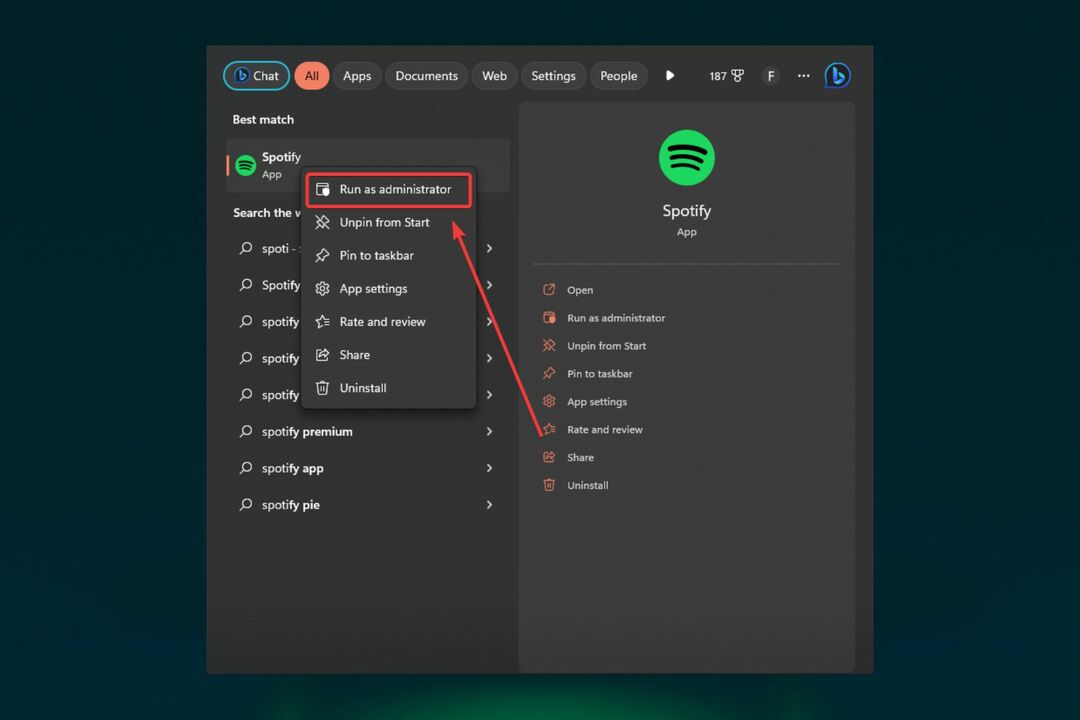
ეს პარამეტრი მისცემს Spotify-ს უფლებას წვდომის ნებისმიერ აუდიო ფაილზე და თავიდან აიცილოს კონფლიქტები სხვა აპებთან, როგორიცაა ვიდეო თამაში, რომელსაც თქვენ თამაშობთ.
გაუშვით Spotify თავსებადობის რეჟიმში
- დააწკაპუნეთ მარჯვენა ღილაკით თქვენს Spotify ხატულაზე სამუშაო მაგიდაზე.
- აირჩიეთ თვისებები.
- გადადით თავსებადობის ჩანართზე.
- როდესაც აქ იქნებით, შეამოწმეთ ველი თავსებადობის რეჟიმისთვის და აირჩიეთ Windows-ის წინა ვერსია.
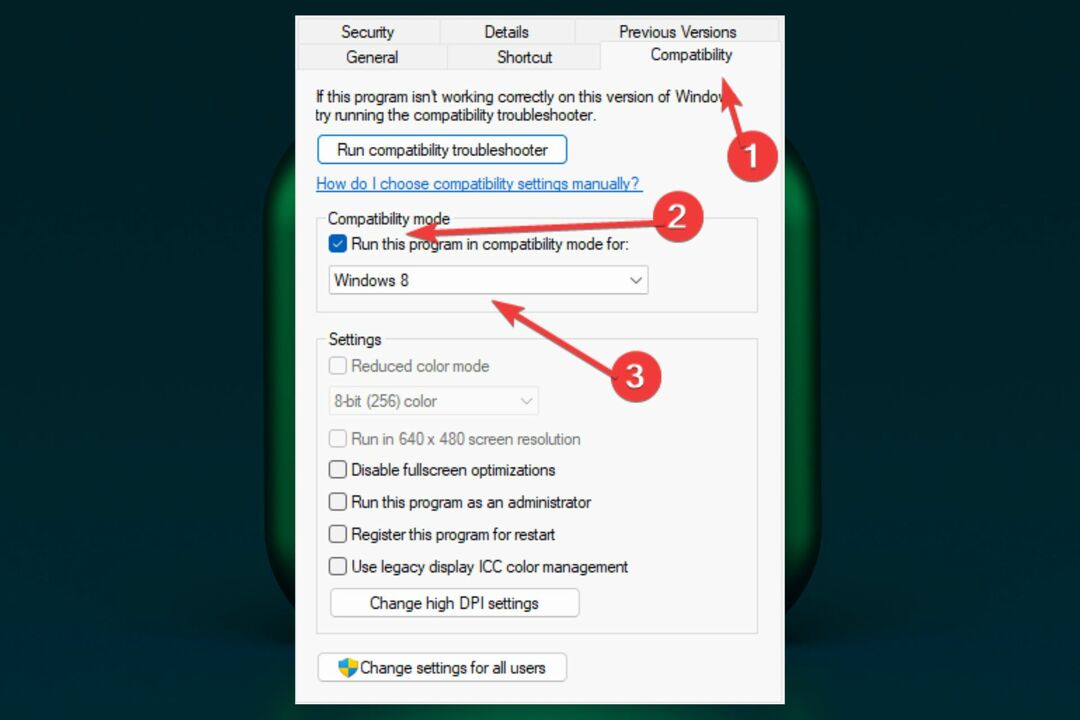
ეს Spotify მუშაობს ისე, თითქოს Windows-ის წინა ვერსიაზე იყოს, რომელიც შეიძლება იყოს უფრო სტაბილური ან თავსებადი როგორც თქვენს Spotify-სთან, ასევე თქვენს თამაშთან.
ეს გადაწყვეტილებები უნდა დაგეხმაროთ Spotify-ის გამოსწორებაში ვიდეო თამაშის თამაშის დროს, მაგრამ ასევე კარგია იცოდეთ, რომ თქვენი აუდიო დრაივერები უნდა განახლდეს უახლეს ვერსიაზე. თქვენ ასევე უნდა განაახლოთ თქვენი Spotify და Windows, რადგან მოძველებულმა ვერსიებმა ასევე შეიძლება გამოიწვიოს მრავალი კონფლიქტი.
თუ თქვენ განიცდით ამ პრობლემას, ვიმედოვნებთ, რომ ეს გამოსწორებები დაგეხმარებათ ამის სწორად მოგვარებაში. დარწმუნდით, რომ შეგვატყობინეთ თქვენი მოსაზრებები კომენტარების განყოფილებაში ქვემოთ.
ჯერ კიდევ გაქვთ პრობლემები? გაასწორეთ ისინი ამ ხელსაწყოთი:
სპონსორირებული
თუ ზემოხსენებულმა რჩევებმა არ გადაჭრა თქვენი პრობლემა, თქვენს კომპიუტერს შეიძლება ჰქონდეს უფრო ღრმა Windows პრობლემები. Ჩვენ გირჩევთ ამ კომპიუტერის სარემონტო ხელსაწყოს ჩამოტვირთვა (შეფასებულია მშვენივრად TrustPilot.com-ზე), რათა მათ მარტივად მივმართოთ. ინსტალაციის შემდეგ უბრალოდ დააწკაპუნეთ სკანირების დაწყება ღილაკს და შემდეგ დააჭირე შეკეთება ყველა.
